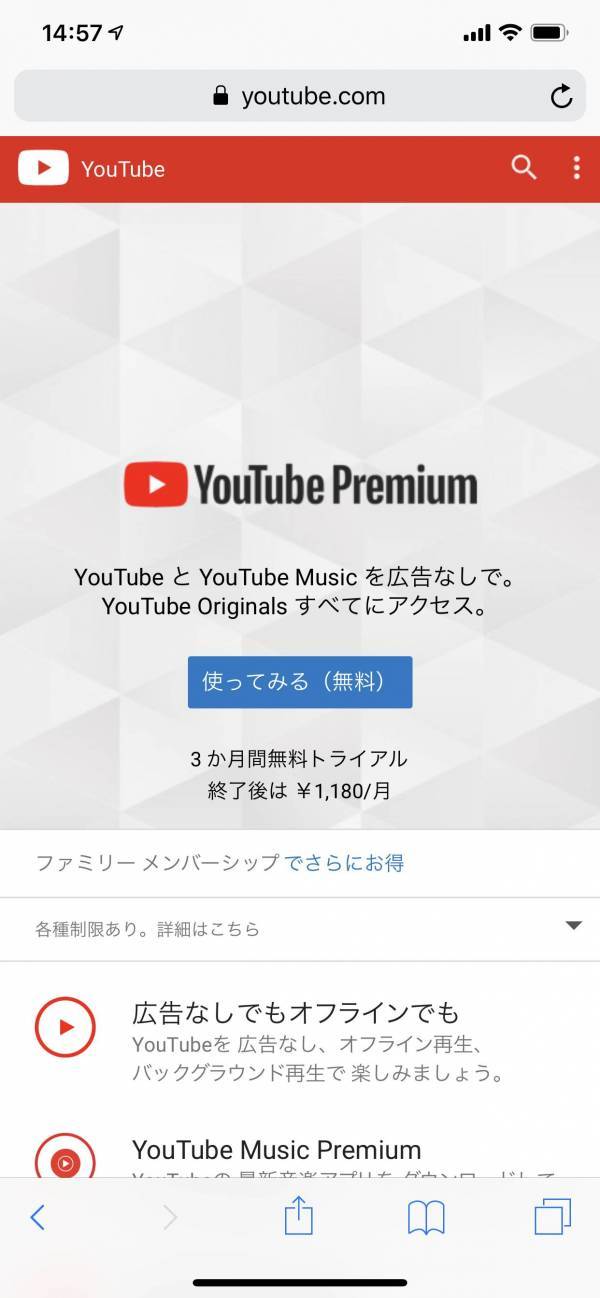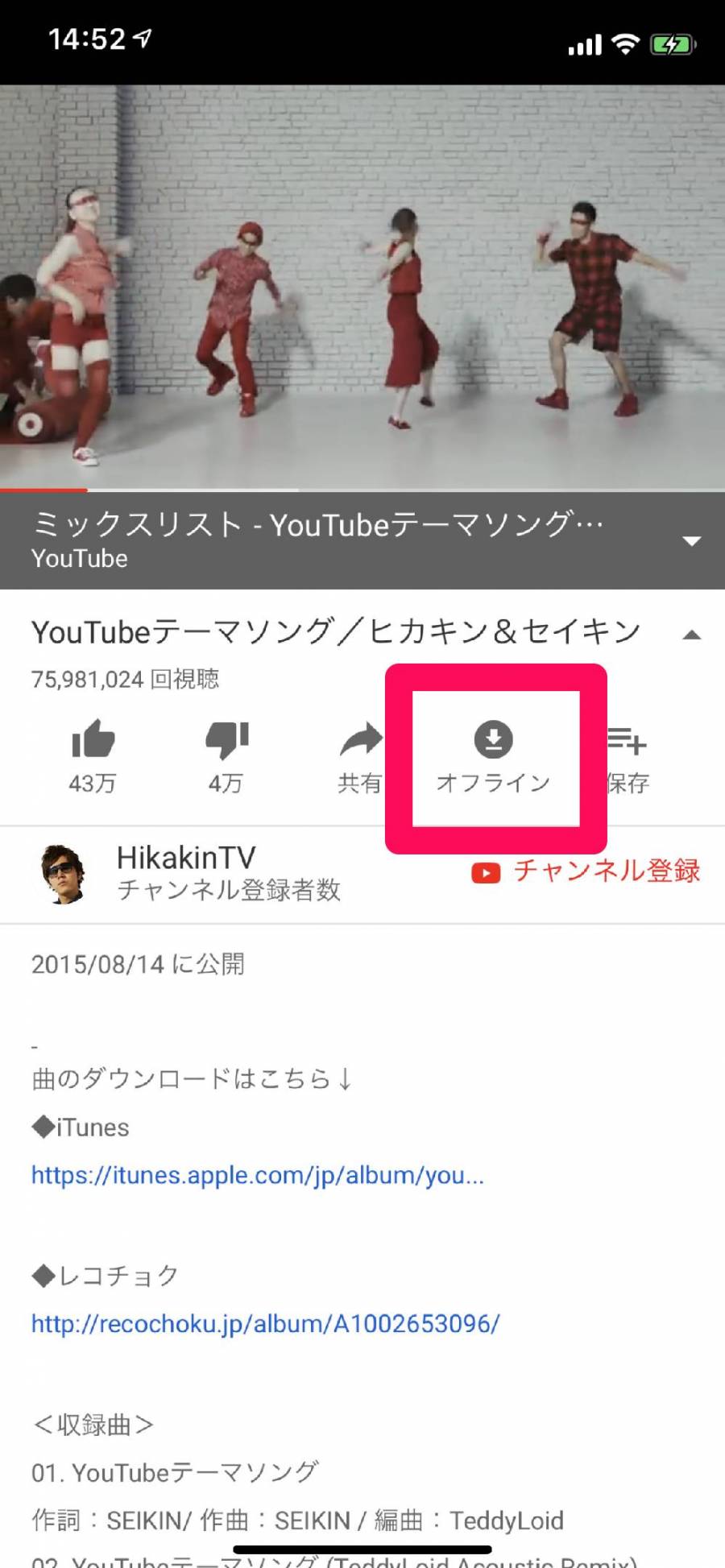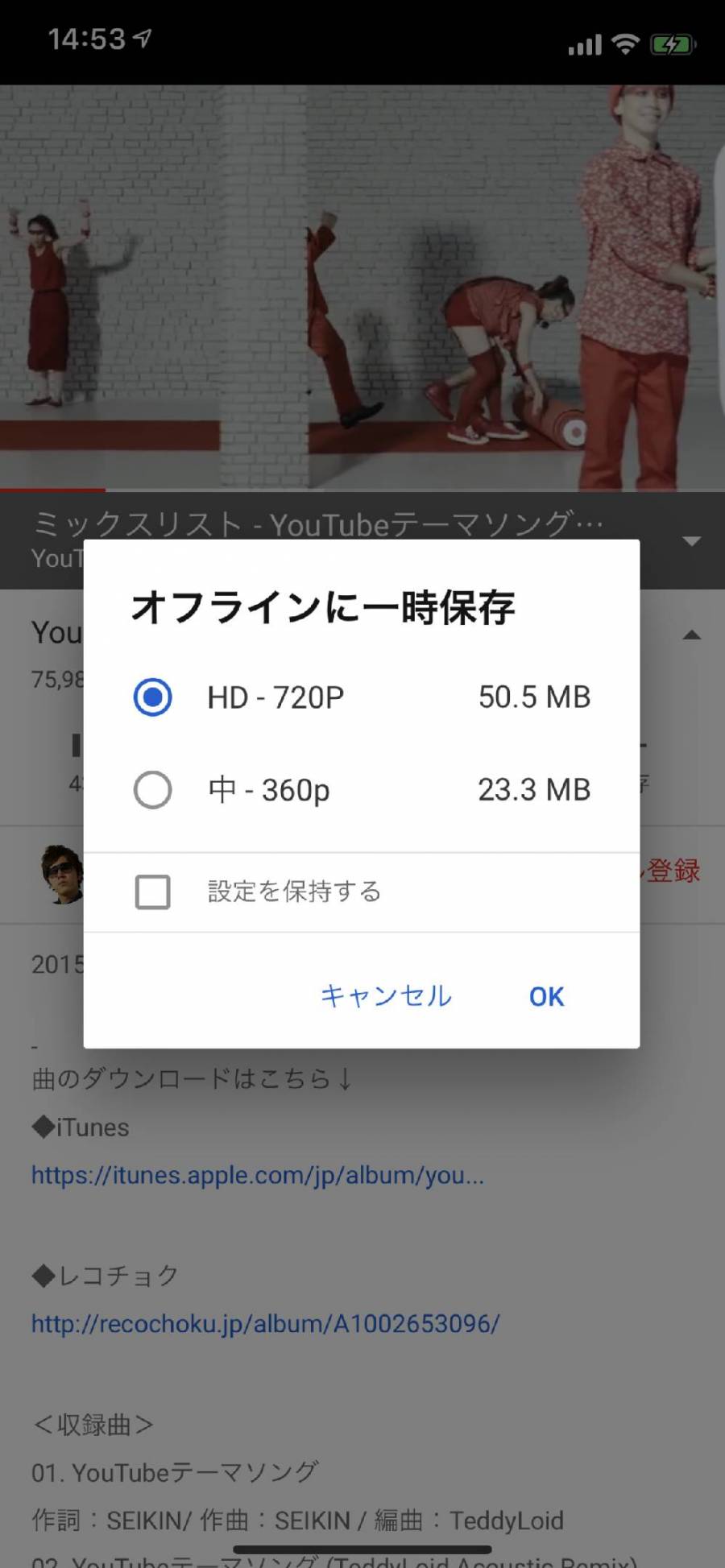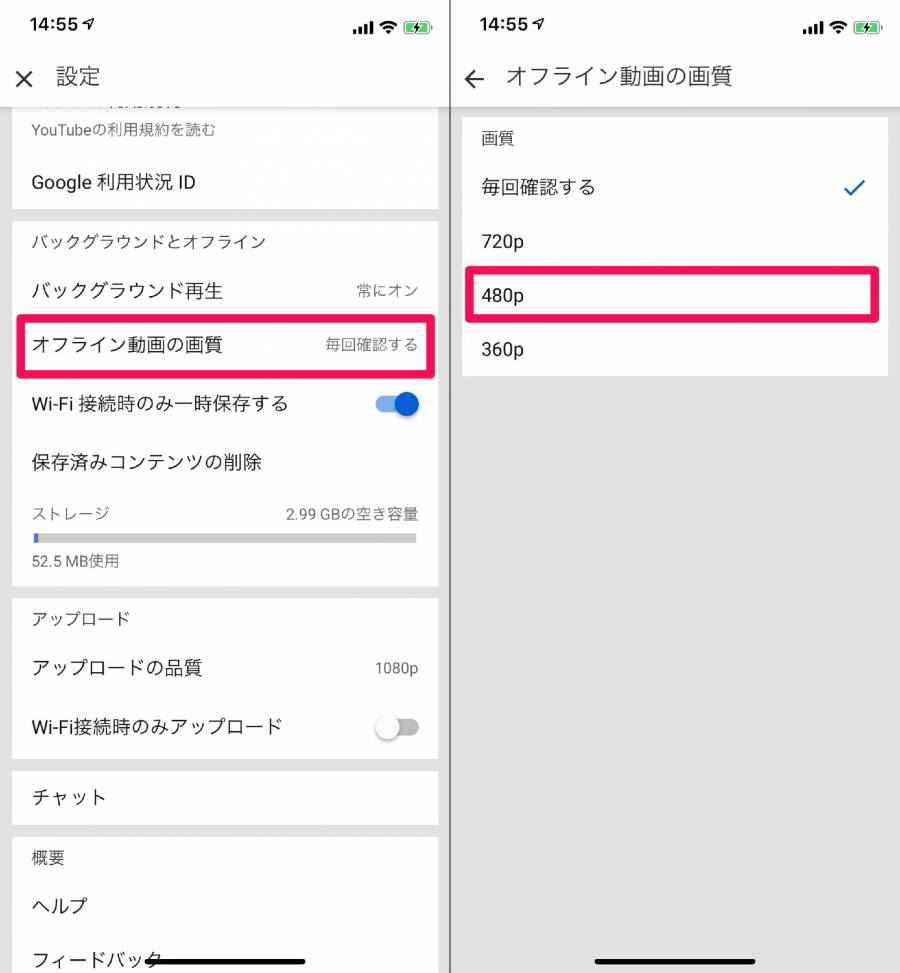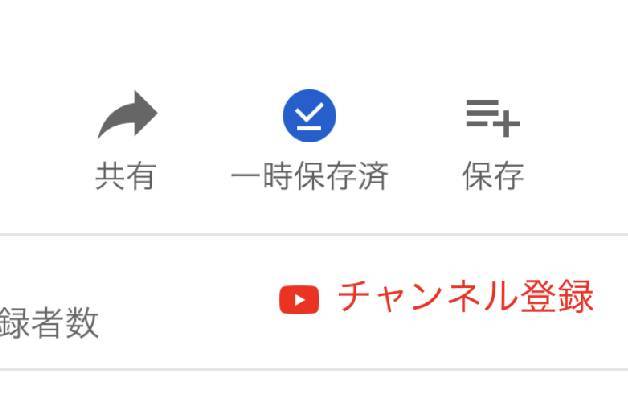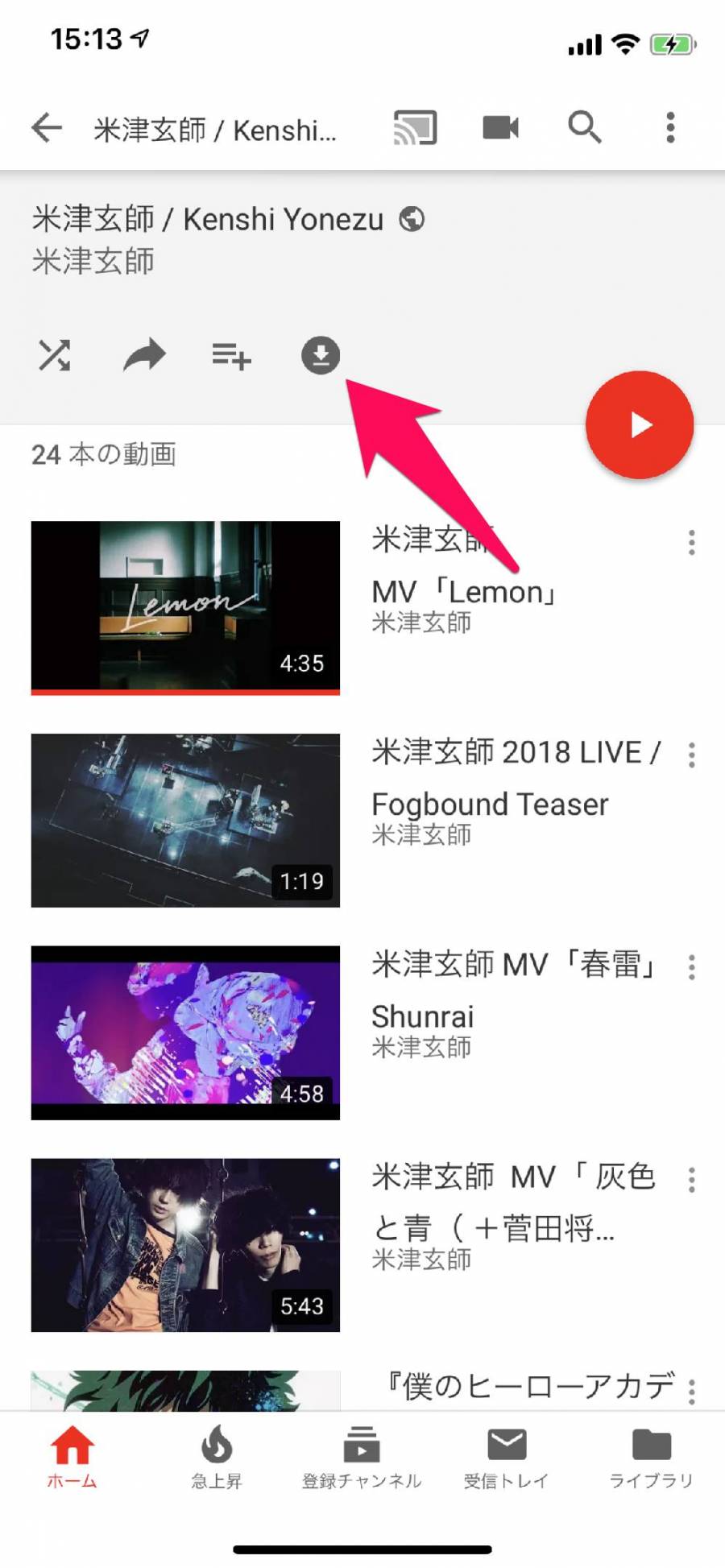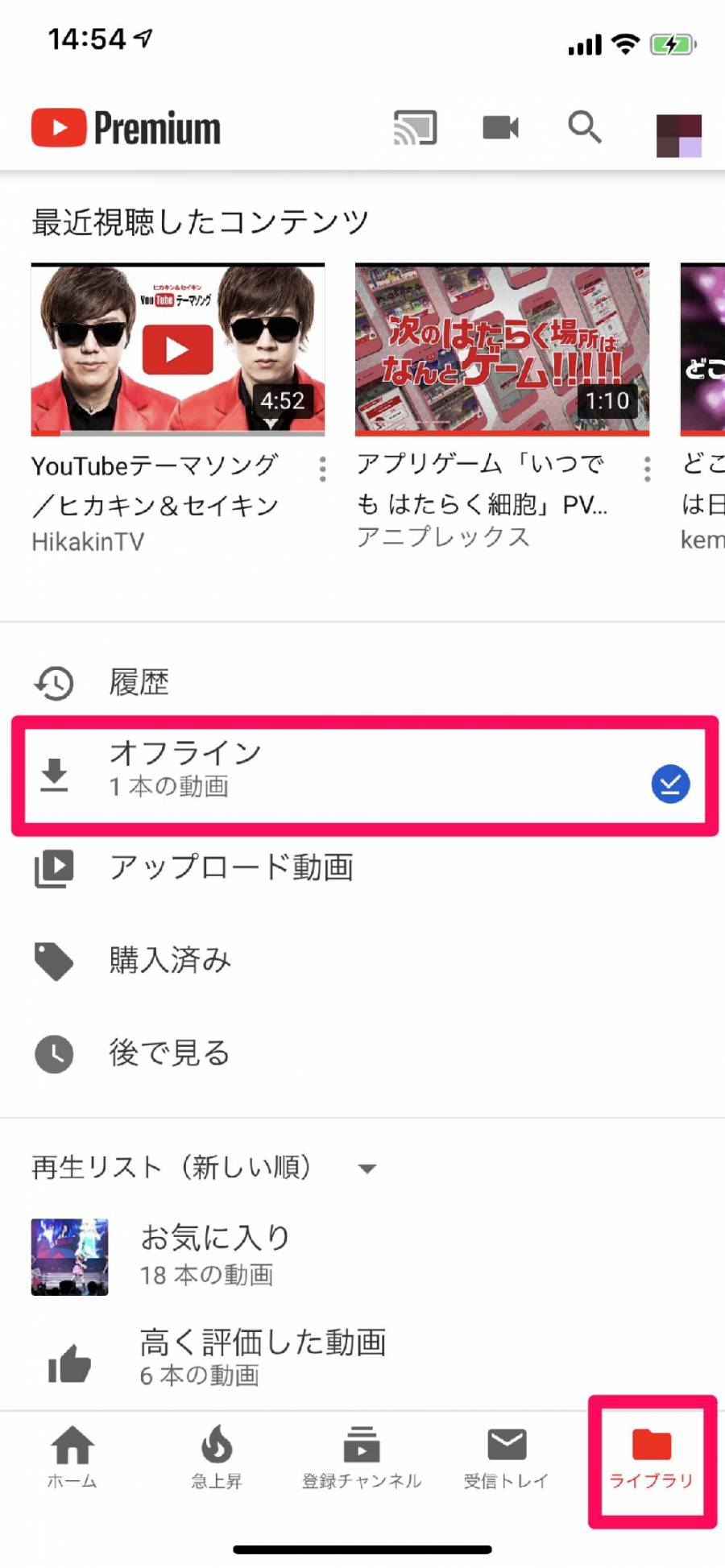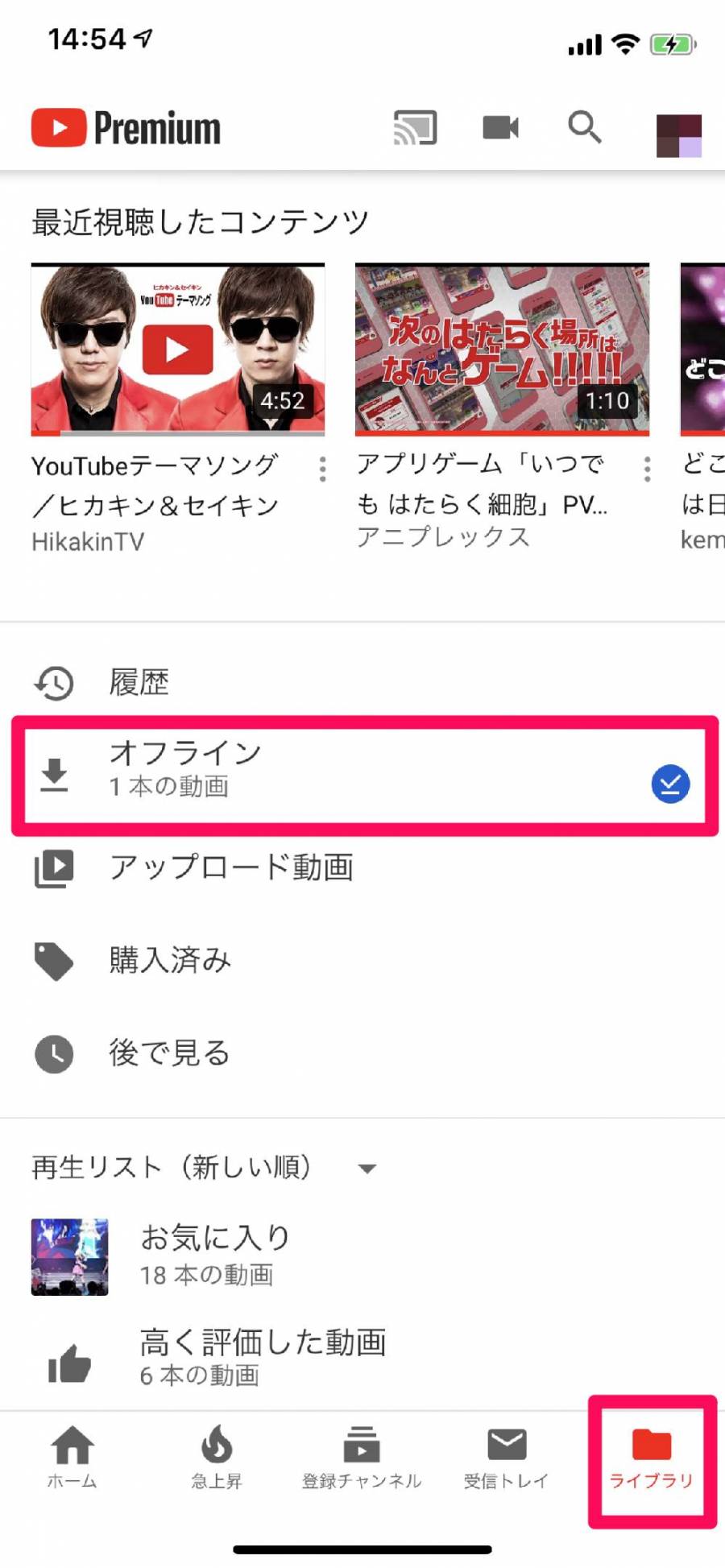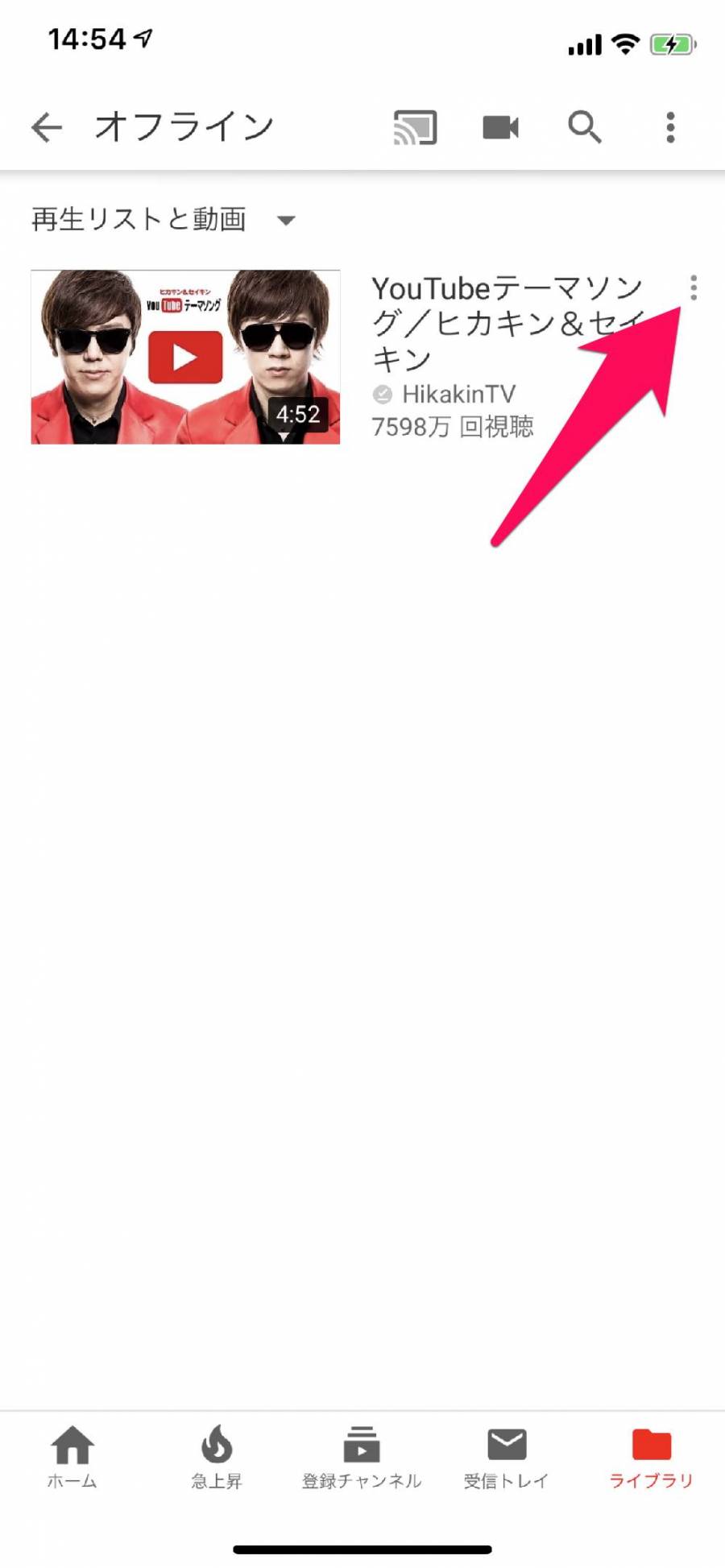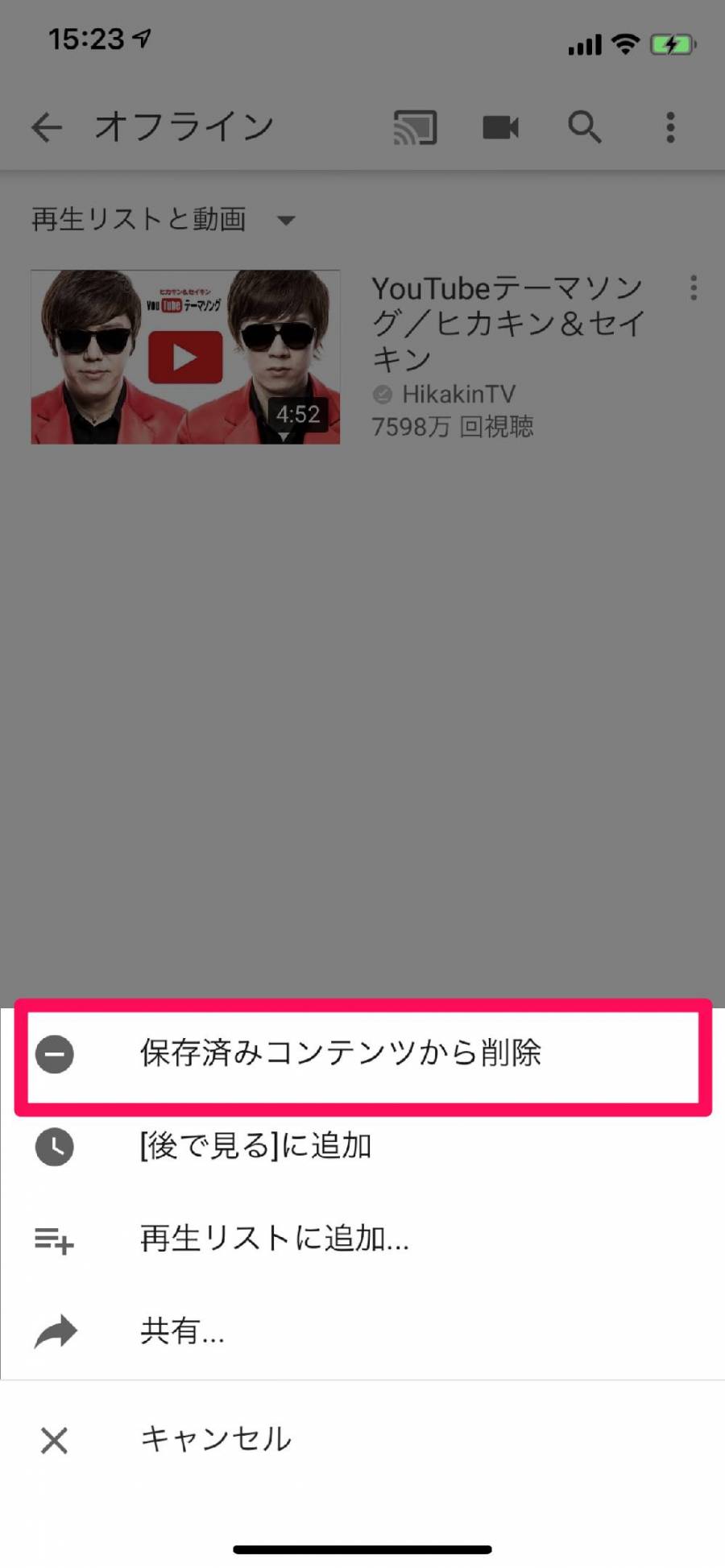スマホでYouTubeの動画を見ていたら、いつの間にか通信量がとんでもないことに……。外にいるときは、必ずWi-Fiがあるとも限りません。通信制限がかかってしまって、泣きを見た経験のある人は少なくないのでは?
でも移動中にお気に入りのYouTuberの動画を見たいし、休憩中に好きなアーティストのMVを楽しみたいですよね。そこで本記事では動画を端末に保存して、データ通信をせずオフラインで見る方法をご紹介します。

YouTubeの動画をダウンロードしてオフライン再生する方法【iPhone/Android】
最終更新日:2018年11月20日
動画配信サービス おすすめ人気ランキング!

ディズニー、ピクサー、マーベル、スター・ウォーズ、ナショナル ジオグラフィックなど名作が見放題の「Disney+ (ディズニープラス)」。
さらに大人も楽しめる人気作が観られるブランド「スター」も加わって、内容がさらに充実しました。年額プランなら実質2ヶ月無料でお得に!
月額990円と動画配信サービスとしては比較的低額で、家族で楽しめる作品が多いのが魅力。教養を養うのにもってこいの作品もあり、お子様の教育にもおすすめです。
YouTube動画のダウンロード方法
iPhoneもAndroidも基本の流れは同じです。
1.有料プラン『YouTube Premium』に加入する
YouTubeの動画ダウンロード機能は、有料プラン『YouTube Premium』で提供されています。オフライン再生したい場合は、このプランへ加入しなければいけません。
登録の流れの詳細は、下の記事を参照ください。
2.ダウンロードしたい動画を開き、「オフライン」をタップ
3.ファイルサイズを選択
綺麗な画質で見たい人は「HD - 720P」、端末のデータ容量が気になる人は「中 - 360p」を選択しましょう。
ダウンロードする前に「設定」を開けば、720pと360pの中間「480p」に設定することもできます。
以上でダウンロードは完了。下の画像のように「一時保存済」となれば、オフラインで再生ができます。
「再生リスト」のダウンロードも可能
動画単体だけでなく、再生リストごとまるっと保存することもできます。
ダウンロードした動画の再生方法
ダウンロードした動画は、右下の「ライブラリ」→「オフライン」で一覧・視聴できます。
ダウンロード保存した動画の削除方法
あれもこれもとダウンロードしていると、スマホの容量が足りなくなってしまいます。見なくなった動画は削除しましょう。
1. [ライブラリ] → [オフライン] をタップ
2.削除したい動画の右上にあるメニューボタンをタップ
3.「保存済みコンテンツから削除」をタップ
以上で削除完了です。
注意:非公式ツールでのダウンロードは規約違反
YouTubeの動画をmp4形式などでダウンロード保存できる、非公式のWebツールやアプリが世の中にはたくさんあります。ですが、これらを使用することはYouTubeが利用規約で禁止しています。
お客様は、「ダウンロード」または同様のリンクが本コンテンツについて本サービス上でYouTubeにより表示されている場合を除き、いかなる本コンテンツもダウンロードしてはなりません。
非公式のツールは利用しないよう注意してください。
こちらの記事もおすすめ